青岛hdmi编码器使用方法(无线HDMI直播编码器入门手册)
青岛hdmi编码器使用方法(无线HDMI直播编码器入门手册)编码器主机一台;W I F I天线两根;01-设备清单产品说明G2在128mm*89mm*28mm的体积内,集成了用于图像增强处理的FPGA、视频协处理器和高性能的视频编码芯片,内建有支持IEEE 802.11 a/b/g/n的双频(2.4G/5.8G) Wi-Fi模块和10/100M自适应以太网接口。G2可以支持高达1080p60Hz的Full HD视频编码,并可同时开启960x540@60Hz的子码流编码。而且,G2的产品功耗很低,典型工作情况下,整机功耗≤3W。H.264视频编码技术,同时结合前级的视频处理器进行视频动态降噪、图像增强等处理,因此在常规场景下,1Mbps@720p、1.5Mbps@1080p即可获得较好的视频编码质量,满足互联网应用场景下对低码率、高画质的应用。
G系列HDMI无线直播视频编码器,可将SDI或HDMI视频源编码压缩成网络流,通过有线/WIFI/扩充4G网络,在互联网WAN或局域网LAN实现视频远距离高清传输/直播.
应用场景:
在现场设备连线受限或者网络受限情况下,需要通过无线网络传输方式进行直播业务、或视频远距离传输业务时,G系列无线视频编码器将是您的选择。
将G系列视频编码器连接SDI/HDMI视频源,利用本地wifi网络,或USB扩充4G网络,无需网线连接,即可实现视频无线传输/直播,支持局部空间内可移动式视频源的远程传输/直播。
产品说明
G2在128mm*89mm*28mm的体积内,集成了用于图像增强处理的FPGA、视频协处理器和高性能的视频编码芯片,内建有支持IEEE 802.11 a/b/g/n的双频(2.4G/5.8G) Wi-Fi模块和10/100M自适应以太网接口。
G2可以支持高达1080p60Hz的Full HD视频编码,并可同时开启960x540@60Hz的子码流编码。而且,G2的产品功耗很低,典型工作情况下,整机功耗≤3W。H.264视频编码技术,同时结合前级的视频处理器进行视频动态降噪、图像增强等处理,因此在常规场景下,1Mbps@720p、1.5Mbps@1080p即可获得较好的视频编码质量,满足互联网应用场景下对低码率、高画质的应用。

01-设备清单
编码器主机一台;W I F I天线两根;
D C 1 2 V / 1 A电源适配器一个; 说明书一份: 合格证/保修卡一份。
02-设备接口说明

03设备的安装与连接
将SDI/HDMI信号,通过连接线从信号源(如摄像机)连接至设备的SDI/HDMI
输入端口
连接网络
将网线一端连接设备的以太网口,另一端连接至网络交换机,也可以直连到计算机的网口。
连接电源
使用主机标配的电源适配器(DC 12v)连接设备电源接口,接通电源后,打开设备上的电源开关,设备上电后开始工作。
连接WiFi天线
将设备自带的WiFi天线,接入设备天线接口。

04-LED指示灯/信号源说明

05-视频/音频信号源
视频/音频信号源默认情况如下
注:调节” 与“ 音频源和音量调节” 子功能, 可以通过软件配置视频与音频的信号源选择。
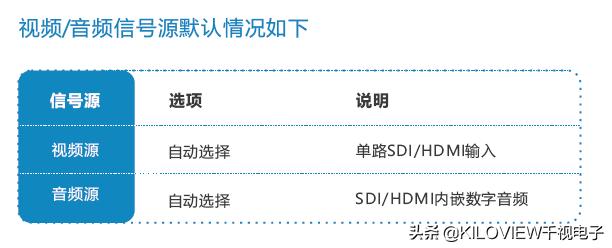
06-设备登录与网络配置
设备出厂默认管理IP地址
编码器默认IP为192.168.1.168,子网掩码为255.255.255.0
通过WEB浏览器登录管理界面
Web 浏览器访问以下地址:<设备的IP地址> 如设备的默认出厂 IP 地址为 192.168.1.168
则请访问:192.168.1.168 此时将出现登录身份认证对话框。
设备IP地址配置
登录设备之后,您可对有线/无线网络进行IP配置,这个IP可以用来进行网络推流和设备管理。有线连接可配置为“DHCP动态获取”或“手动指定”(默认为“DHCP动态获取”)。
07-连接WIFI
② 击Web界面的“网络和服务设置”菜单,进入“网络接口管理”界面。
②在WiFi组中选择WiFi接口,并点击“配置”按钮进入WIFI参数配置界面。


08-rtsp连接编码器
编码器默认开启RTSP流媒体服务协议。所有支持标准RTSP
传输协议、支持 H.264解码的产品( 如本公司的解码器、
VLC等PC端软件)均可连接到编码器并获取编码后的视频和音频。
编码器的RTSP访问URL为:主码流:rtsp://<编码器设备地址>:554/ch01 子码流:rtsp://<编码器设备地址>:554/sub01
其中554为r tsp协议默认端口号,ch01和sub01为r tsp协议会话标识(session id),
您可以通过WEB管理页面对此进行修改。
09-RTMP网络直播推流
添加流媒体服务
设备的H . 2 6 4主/子码流支持动态添加多达8个相同或不同的流媒体服务, 满足您采用相同/不相同的流媒体协议进行多目标推流的需求。在“ 编码和媒体流>编码和流参数设置” 管理界面中, 针对主/子码流选择“ 添加一个流服务. . .” , 可以添加您需要的服务类型。( 其他推流类型, 可参考RT M P推流配置 )
添加RTMP推送服务
目前主流的视频直播平台, 通常需要“RT M P推送” 服务。添加RT M P推送服务后, 点击设置按钮进行RT M P参数设置。

10-RTMP网络直播推流
推流地址的获取
“推送点”填写直播平台分配给您的推流地址,以直播平台“目睹”为例,您可以通过平台的后台得到这个地址。(其他直播平台类似,或请联系直播平台技术支持得到该推送地址)
11-恢复出厂设置
如果用户修改编码器的参数导致设备不能正常工作(最典型的情况是修改网络地址以致无法通过网络访问编码器),可以恢复设备的出厂设置,使编码器的配置恢复出厂时的默认值。
恢复出厂设置方法:
①WEB界面的“基本设置>恢复出厂设置”;
②RESET按钮;
在设备面板的RESET按钮位置,按住复位按钮,维持3秒以上,设备将恢复出厂设置。 恢复出厂设置将导致设备硬重启,重启过程大概需要持续20s。
注:
恢复出厂设置后, 以下参数将会改变至默认值;
● 登录用户a d m i n的密码将恢复为a d m i n;
● I P地址将恢复为1 9 2 . 1 6 8 . 1 . 1 6 8, 子网掩码将恢复为2 5 5 . 2 5 5 . 2 5 5 . 0;
● 所有视频、音频的编码参数将恢复至出厂的默认值;
● 媒体传输参数将恢复至出厂的默认值;




